智能镜头分割功能是剪映新推出的一个功能,它的作用是帮助我们快速将视频按照场景的不同进行分割,让一个完整的视频自动按照不同场景分为多块片段,方便我们重新将视频进行组合,也方便我们直接选用自己需要的视频片段。在剪映中使用智能镜头分割功能的方法也很简单,我们只需要先将视频素材上传到剪映中,然后右键单击素材库中的视频就能看到智能镜头分割工具,点击该工具,剪映就会自动对视频进行镜头分割了。有的小伙伴可能不清楚具体的操作方法,接下来小编就来和大家分享一下剪映使用智能分割功能的方法。

1、第一步,我们先在电脑中找到剪映软件,点击打开该软件并在首页点击“开始创作”选项

2、第二步,进入创作页面之后,我们在该页面中点击导入选项,进行视频素材的导入

3、第三步,进入文件夹页面之后,我们在该页面中找到自己需要的是视频文件,然后点击“打开”选项

4、第四步,打开视频素材之后,我们可以将素材拖入轨道中,也可以在素材页面中就直接右键单击素材,然后选择“智能镜头分割”选项

5、第五步,在素材库中使用智能镜头分割工具,分割操作完成之后我们就能看到视频按照不同的场景分成了不同的部分,如果是在轨道中使用了该功能,分割出的视频会排列在轨道上,所以一般情况下我们选择在素材页面中进行分割会更加方便,分割结束之后,我们就可以选择自己需要的片段,将其添加到轨道中了

以上就是小编整理总结出的关于剪映使用智能分割功能的方法,我们在剪映中打开一个视频素材,然后右键单击该素材并点击智能镜头分割选项,最后在分割完成之后将自己需要的视频片段添加到轨道中即可,感兴趣的小伙伴快去试试吧。
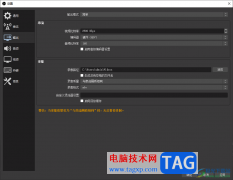 obs studio更改编码器的方法
obs studio更改编码器的方法
obsstudio录屏软件的专业性十分的强悍,如果你想要使用到一款十......
 iPhone怎么看电脑里的视频?iPhone手机看电脑
iPhone怎么看电脑里的视频?iPhone手机看电脑
iPhone怎么看电脑里的视频?小编最近遇到朋友提到这个问题,如果......
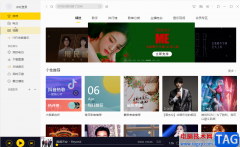 酷我音乐打开桌面歌词的方法教程
酷我音乐打开桌面歌词的方法教程
酷我音乐是很多小伙伴都在使用的一款应用软件,在其中我们可......
 win11键盘布局怎么改?教你Win11更改键盘布
win11键盘布局怎么改?教你Win11更改键盘布
win11键盘布局怎么改?教你Win11更改键盘布局的实际操作技巧 有不......
 如何判断显卡是否故障:显卡常见故障有
如何判断显卡是否故障:显卡常见故障有
显卡在电脑中扮演着至关重要的角色,无论是游戏、图形设计还......

在日常办公时我们有时候可能会需要对音频文件进行编辑处理,比如我们有时候会需要对一段音频素材进行调整后,将其应用到PPT中作为背景音乐,或者将其导入到各种视频剪辑软件中,为视频...
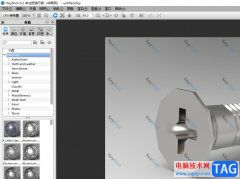
keyshot是一款专业化的设计工具,其中丰富的渲染材料,让用户可以轻松进行互动式光线追踪或是全域光渲染,为用户带来了不错的使用体验,其中强大的渲染功能为用户的作品增加了不错的动...
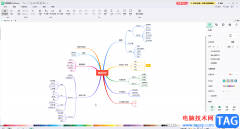
亿图脑图mindmaster是一款非常好用的思维导图制作软件,在其中我们可以适当插入一些图片。插入后我们还可以设置图片的尺寸和位置等参数,非常方便。那小伙伴们知道亿图脑图mindmaster中如何...
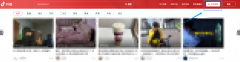
在一些特殊的情况下,有些用户需要设置定时发布内容,抖音电脑版是否支持该功能呢?想必有的网友还不太了解的,为此,今日小编带来的这篇文章就为大伙分享抖音网页版设置定时发布视频...
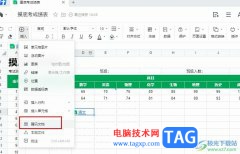
很多小伙伴在对表格文档进行编辑时都会选择使用腾讯文档,因为腾讯文档中不仅可以创建在线文档,还可以对表格文档进行各种设置。有的小伙伴在使用腾讯文档对表格文档进行编辑的过程中...
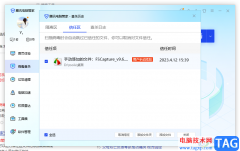
腾讯电脑管家这款软件被非常多的小伙伴使用,因为腾讯电脑管家维护电脑系统是非常好的,可以进行电脑系统的安全维护,也可以进行电脑系统垃圾的清理,还能帮助小伙伴们进行测试网络和...
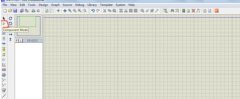
说到Proteus软件,估计有的网友入手过程里还不会进行简单仿真,其实很简单的,这里小编就提供了借助Proteus进行简单仿真的详细步,有需要的朋友不要错过哦。...
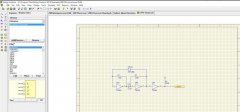
Protel99se怎么设置原理图模板呢?最近有很多朋友在咨询小编这个问题,那么针对这个问题,小编今天就为大家带来了Protel99se设置原理图模板方法哦,有需要的朋友可以来看看哦。...

还不会使用PuTTY的日志记录功能吗?下面小编就和大家一起分享PuTTY日志记录功能的使用方法,有需要的朋友可以来看看哦,希望可以对各位朋友有所帮助。...
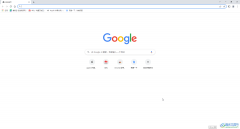
谷歌浏览器是很多小伙伴都在使用的一款软件,在其中我们可以轻松访问各种网站,并且不受广告弹窗的打扰,非常方便实用。如果我们希望将百度设置为谷歌浏览器的默认搜索引擎,小伙伴们...

我们平时会在电脑中进行PDF文件的编辑,相信大家的电脑中可能都有存放一些PDF文档内容的,当你想要将PDF文档进行阅读查看的时候,那么就可以选择通过稻壳阅读器进行阅读查看,在该软件中...
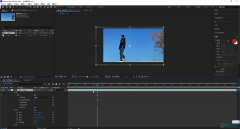
Adobeaftereffects简称为ae,正如其名称所示,这是Adobe旗下系列办公软件中的一款,主要用于编辑和制作各种视频特效,比如我们在电影中看到的各种炫酷的特效效果等等。在Adobeaftereffects中完成视...
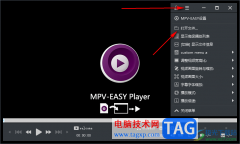
mpveasyplayer是一款轻便且提供高清播放页面的音视频播放器,一些小伙伴平时喜欢将一些有趣且精彩的视频下载收藏到电脑中进行存放,那么当你需要播放这些视频的时候,我们就可以选择安装...
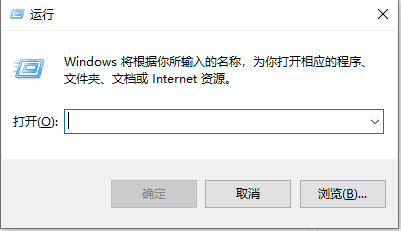
很多小伙伴可能都会遇到这样一个问题,就是要使用键盘的时候,发现电脑键盘锁定了,导致键盘无法使用,那么我们的电脑键盘锁了怎么打开呢?下面小编给大家分享下如何解除电脑键盘锁定的问题...

千千静听这是一款功能十分丰富的音乐播放器,你可以将视频文件通过该播放器打开,然后进行播放音乐,当我们将自己喜欢的音乐通过千千静听打开播放的时候,我们可以给添加的音乐设置一...